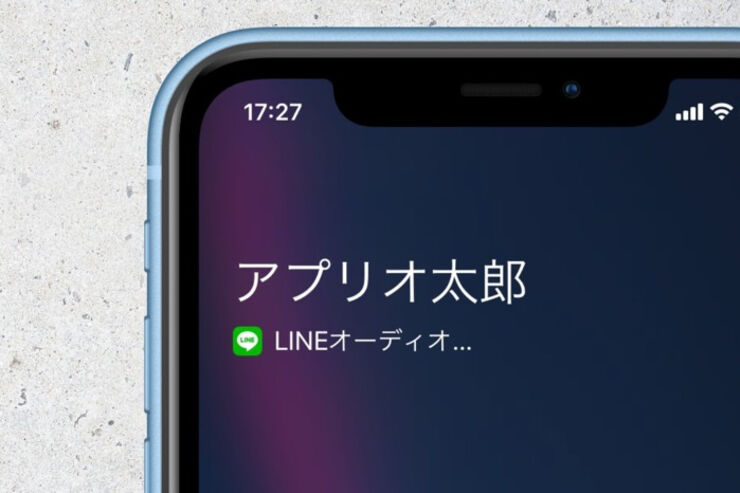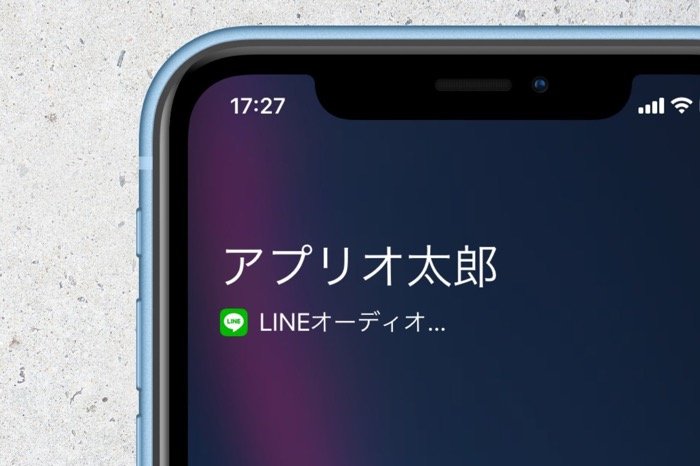
LINE(ライン)の無料通話を着信すると、iPhone標準の電話着信時とよく似た画面で「LINEオーディオ」と表示され、標準電話アプリの履歴にも同様の表示(LINEの通話履歴)が残るようになっています。
このLINEオーディオとは何なのか、その仕様や注意点、無効化する(元に戻す)方法などについてまとめました。
LINEオーディオとは?
着信画面にLINEオーディオと表示される理由や、各種着信の種類を見分ける方法などについて紹介します。
LINEオーディオの表示はLINE無料通話を指す
iOS 10から開発者向けのフレームワーク「CallKit」が開放されたことで、各種通話(VoIP)アプリでiPhoneが標準で備える電話アプリと同じユーザーインターフェイス(UI)が使えるようになっています。
iOS版LINEアプリもこのCallKitに対応しており、LINEの無料通話もiPhoneの標準電話アプリとそっくりのUIで着信します。そして通常の電話着信との区別をはかるため、着信画面や電話アプリの着信履歴に「LINEオーディオ」と表示されています。
つまり、iPhone標準の通話画面でLINE通話の発着信をおこなえたり、iPhoneの電話アプリの通話履歴にLINE通話の履歴を表示したりできるという機能です。LINEアプリには、標準表示で通話履歴を一覧で確認できる画面がないため、頻繁にLINE通話するユーザーには便利でしょう。
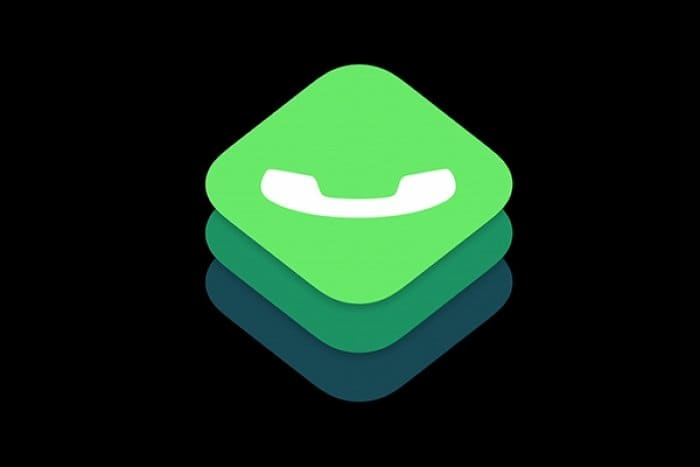
ちなみに、CallKitに対応済みのVoIPアプリにはFacebookメッセンジャー、Skype、Viberなどがあります。Facebookメッセンジャーで通話を着信すれば、iPhoneの電話着信と同じUIで「Messengerオーディオ」と表示されます。
ただ、こうした仕様を知らないユーザーにとっては、着信時に「LINEオーディオ」と表示されても戸惑うのも無理からぬこと。特に、無料通話なのか有料通話なのかは気になるところでしょう。もちろん、LINEオーディオと表示されていても、実際はただのLINE通話であるため実質無料で利用できます。
通常のiPhone電話の着信画面と違うところは?
LINEオーディオ(LINE無料通話)の着信画面と、通常の電話の着信画面を比較してみましょう。
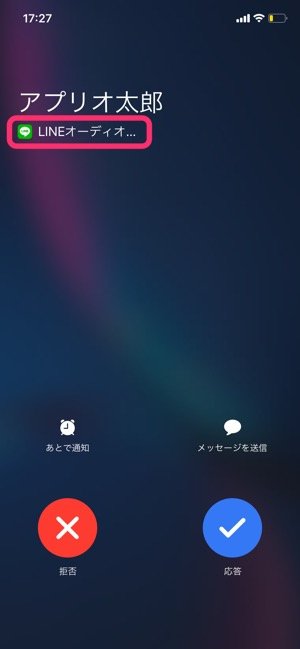

左:LINEオーディオ(無料音声通話)の着信画面右:通常の電話の着信画面
通常の電話着信では連絡先に登録されている相手の写真が表示される一方、LINEオーディオの着信では相手のLINEアイコン画像などは表示されません。
また、[後で通知][メッセージを送信]といった機能は通常の電話着信だけでなくLINEオーディオでも使えます。ちなみに「メッセージを送信」は、すぐには電話に出られない状況でも“後で折り返します”といったメッセージを相手に送れる機能です。
iPhoneで電話に出られないときに便利な2つのテクニック【後で通知/メッセージを送信】
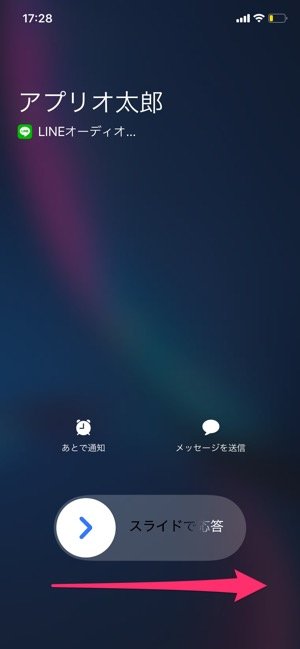
iPhoneをロックしていても、LINEオーディオの着信があった際は[スライドで応答]を右方向にスライドすることで即座に応答できます。
LINEのビデオ通話・グループ通話・LINE Outの着信画面の違い
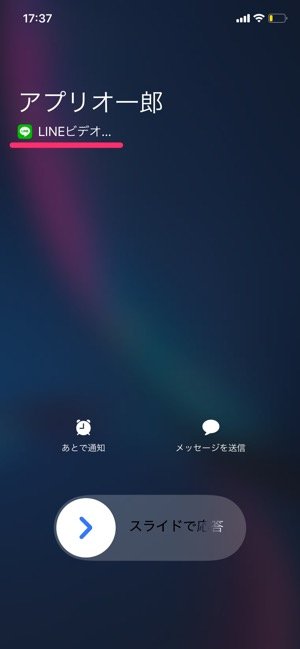
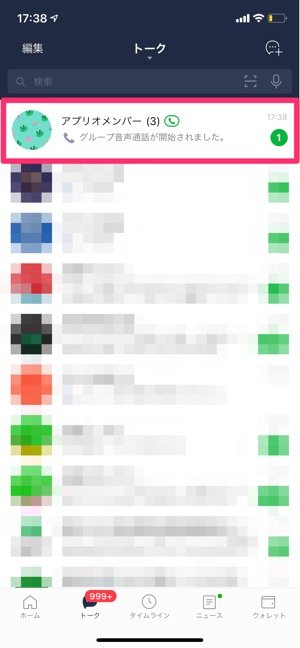
左:LINEビデオの着信画面右:グループ通話は着信画面が表示されず、トークにのみ表示される
LINEが提供する格安電話サービス「LINE Out」や、LINEビデオ通話(無料)を着信した場合も標準の電話アプリと同じUIとなりますが、「LINEオーディオ」の表示はされません(ビデオ通話の着信時は「LINEビデオ」と表示されます)。
またLINEグループ通話(音声・ビデオ)は、LINEアプリ内のトークリスト上にグループ通話がおこなわれていることが通知されるだけで、標準の電話着信のような画面表示や「LINEオーディオ」の表示はなされません。
電話アプリの履歴にもLINEオーディオと表示される
LINEオーディオで発信または着信すると、iPhoneの電話アプリの履歴にも表示されます。


左:「LINEオーディオ」「LINEビデオ」と表示される右:「LINEオーディオ」と表示された履歴から発信できる
通常の電話発着信と見分けられるよう、LINEの無料音声通話の発着信には「LINEオーディオ」、LINEの無料ビデオ通話の発着信には「LINEビデオ」と表示されるようになっています(LINE Outの表示は特になし)。
相手の名前に関しては、LINE上で表示されているものが表示され、この履歴をタップすると、それぞれLINEの無料音声通話やLINEのビデオ通話で相手に発信されます。
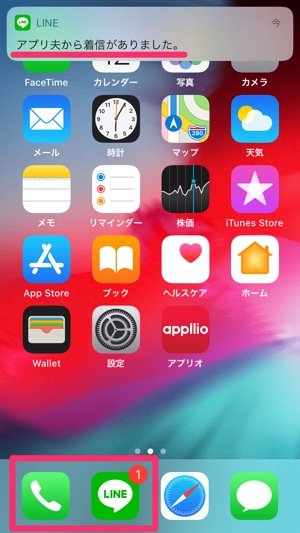
LINE通話の不在着信があった際には、電話アプリではなく、LINEアプリのほうに赤いバッジが付きます。当然ですが、LINEアプリからこの着信に折り返すことも可能です。
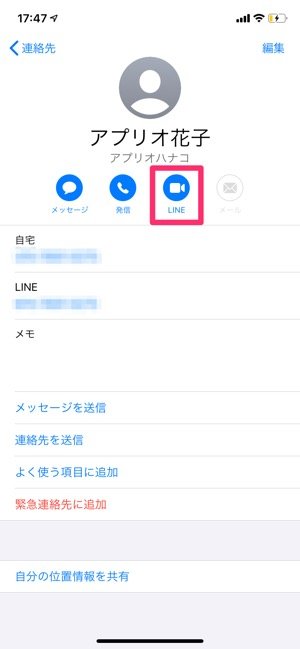
また、連絡先アプリの詳細画面では、[LINE]からLINE Outでの発信も可能です。相手がLINEアプリに登録している電話番号と、自分が連絡先アプリに登録している電話番号が一致すると表示されます。
LINEオーディオにおいて注意すべき点
LINEオーディオによる着信画面では、大きく二つの問題点があります。一つは、ゲームなどをプレイ中に着信があった場合、全画面表示で覆われて強制的に中断されてしまうという点。もう一つは、通話中にiPhoneをスリープする(電源ボタンを押す)と、通話が終了してしまうという問題です。
全画面着信でゲームの邪魔をされないようにする対処法
ゲームアプリをプレイしている最中にLINE通話を着信すると、プレイ中のゲームが中断され、着信画面が表示されてしまいます。一度着信画面が表示されることで、ゲームに支障を来す可能性もあります。

コントロールセンター上で三日月アイコンをタップして「おやすみモード」をオン/オフできる
そんな時に便利なのが「おやすみモード」の活用です。おやすみモードを有効にすることで、電話の着信やアプリからの通知を一時的にオフにし、画面表示や音、振動などでユーザーに通知されなくなります。
おやすみモードの使い方については、下記の記事を参照してください。
スリープで通話が切断される問題への対処法
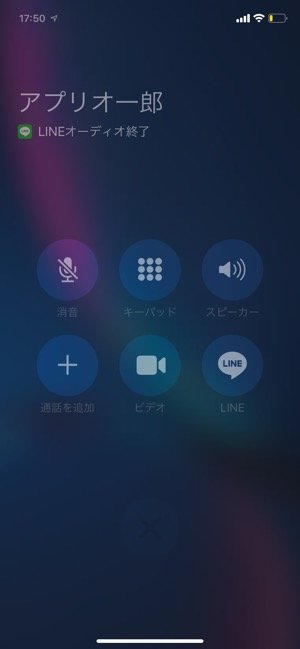
LINEの無料通話では、iPhoneの電源ボタンを押してスリープ状態になると、通話が強制的に終了してしまいます(バックグラウンドで通話状態を維持できない)。
長時間通話をするユーザーにとってはバッテリー消費の面からも頭の痛い問題です。これを回避するには、従来の無料通話画面に戻すしかないようです(設定変更の方法は後述)。
元のLINE無料通話の画面に戻す方法
上述した問題に挙げられるように、意図せずLINEオーディオになって困っているという場合には、従来のLINE無料通話の仕様に戻すことも可能です。
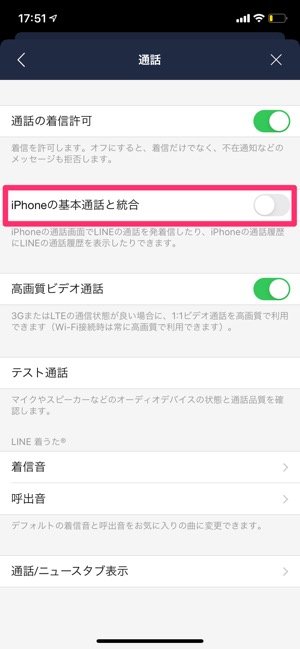
LINEアプリの「ホーム」タブから設定ボタン[]→[通話]と進み、[iPhoneの基本通話と統合]をオフにすることで元に戻せます。
[iPhoneの基本通話と統合]をオフにすると、通話中に電源ボタンを押しても通話が強制的に終了することはありません。ただしオフにすると、それ以降のLINEによる発信・着信はiPhoneの電話アプリの履歴に残らなくなってしまいます。
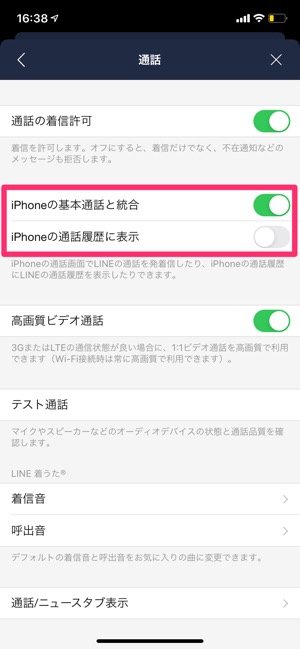
通常のiPhone基本通話の画面のままLINE通話をしつつ、LINE通話の履歴(LINEオーディオ/ビデオ表示)だけ電話アプリに表示させないようにすることも可能です。
「ホーム」タブから設定ボタン[]→[通話]と進み、[iPhoneの基本通話と統合]をオンにしたまま[iPhoneの通話履歴に表示]をオフにすればOKです。
検証したLINEのバージョン:iOS版10.8.0、検証端末:iPhone XR(iOS 13.5)